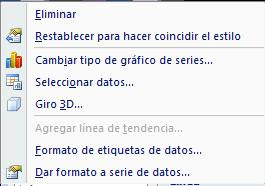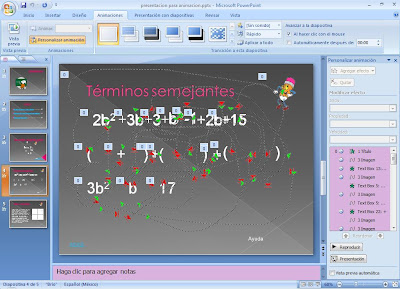Los Puertos de Comunicación
Hoy en día las
computadoras han avanzado mucho desde su invención, y con ellas han avanzado los
dispositivos de almacenamiento. Debido al avance tecnológico se crearon puertos que sirven para recibir y enviar
datos de
la computadora a
periféricos que estén conectados a ella, estos se llaman puertos de
comunicación y actualmente se conoce una gran gama de ellos.Como son los puertos PS/2, RCA, PARALELO, SERIAL,
USB, VGA y otros.
En si los puertos de comunicación son
herramientas que permiten manejar e intercambiar datos entre un
computador (generalmente están integrados en las
tarjetas madres) y sus diferentes periféricos, o entre dos computadores
Tipos de puertos
Puertos PS/2:
Estos puertos son puertos paralelos utilizados para conectar pequeños periféricos a la PC. Se llaman así por las computadoras de
modelo PS/2 de IBM, donde se utilizaron por primera vez.
Este es un
puerto serial, con conectores de tipo Mini
DIN, el cual consta por lo general de 6
pines o conectores. La placa base tiene el conector hembra. Se pueden distinguir el
teclado del
Mouse por sus
colores, el teclado por lo general violeta y el Mouse el de color verde.
Existen 2 conectores diferentes para estos puertos. El primero es un DIN de 5 pines (conocido comúnmente como AT) y el segundo es un conector MiniDIN de 6 pines (normalmente llamado PS/2). Estos dos conectores son electrónicamente iguales, lo único que cambia es su apariencia interna.
Estos puertos son utilizados principalmente por teclados y ratones.
Puertos USB (Universal Serial
Bus):
Estándar que comenzó en 1995 por Intel, Compaq,
Microsoft. En 1997, el USB llegó a ser popular y extenso con el lanzamiento del chipset de 440LX de Intel.
Permite instalar periféricos sin tener que abrir la maquina para instalarle
hardware, es decir, que basta con conectar dicho periférico en la parte posterior del computador.
Permite adjuntar
dispositivos periféricos rápidamente, sin necesidad de reiniciar la
computadora ni de volver a configurar el sistema.
Trabaja como interfaz para la transmisión de datos y
distribución de energía que ha sido introducido en el
mercado de PCs y periféricos para mejorar las lentas interfases serie y paralelo.
Los periféricos para puertos USB son reconocidos automáticamente por el computador se configuran casi automáticamente lo cual evita instalar un nuevo dispositivo en el PC.
Son capaces de transmitir datos a 12 Mbps.
Existe un solo tipo de cable USB (A-B) con conectores distintos en cada extremo, de manera que es imposible conectarlo erróneamente. Consta de 4 hilos, transmite a 12 Mbps y es "Plug and Play", que distribuye 5v para
alimentación y transmisión de datos.
El USB es la
tecnología preferida para la mayoría de los teclados, Mouse y otros
dispositivos de entrada de
información de banda estrecha, también esta extendido en cámaras fotográficas digitales,
impresoras, escáneres, módems, joysticks y similares.
Puertos Seriales (COM):
Son adaptadores utilizados para enviar y recibir información de BIT en BIT fuera del computador a través de un cable y de un determinado
software de comunicación.
Los puertos seriales se identifican dentro del
ambiente de funcionamiento como puertos del COM (
comunicaciones). Por ejemplo, un ratón pudo ser conectado con COM1 y un módem a COM2.
Los voltajes enviados por los pines pueden ser en 2 estados, 1-Encendido (
valor binario de 1) significa que el pin esta transmitiendo una señal entre -3 y -25 voltios, y apagado (valor binario de 0) quiere decir que esta transmitiendo una señal entre +3 y +25 voltios.
Estos conectores son de tipo macho y los hay de 2 tamaños, uno estrecho, de 9 pines en dos hileras con una longitud aproximada de 17mm y otro ancho de 25 pines, con una longitud de unos 38mm, internamente son iguales (9 pines) y realizan las mismas
funciones.
Se utilizan para conectar el Mouse y el
MODEM. Normalmente el Mouse se conecta a un puerto COM de 9 pines y el MODEM se conecta a un puerto de 25 pines
Puertos Paralelos (LPT):
Son conectores utilizados para realizar un enlace entre dos dispositivos; en el sistema lógico se le conoce como LPT. El primer
puerto paralelo LPT1 es normalmente el mismo dispositivo PRN (nombre del dispositivo lógico de la
impresora).
Unidireccional - puerto estándar 4-BIT que por defecto de la fábrica no tenía la capacidad de transferir datos ambas direcciones.Bidireccional - puerto estándar 8-BIT es capaz de enviar la entrada 8-bits y la salida. Hoy en las impresoras de múltiples funciones este puerto se puede referir como uno bidireccionalEPP - el puerto paralelo realzado fue funciona cerca de
velocidad de una tarjeta ISA y puede alcanzar transferencias hasta 1 a 2MB / por segundo de datos.Estos puertos son del tipo hembra, de unos 38mm de longitud con 25 pines agrupados en dos hileras.
El puerto paralelo está formado por 17 líneas de
señales y 8 líneas de
tierra Las líneas de señales están formadas por tres
grupos:
4 Líneas de
control5 Líneas de
estado8 Líneas de datos
Normalmente se utiliza para conectar impresoras, scanners y en algunos casos hasta dos PCs.
Puertos RJ-11:
Es un conector utilizado por lo general en los
sistemas telefónicos y es el que se utiliza para conectar el MODEM a la línea telefónica de manera que las computadoras puedan tener acceso a
Internet.
Es el conector de medidas reducidas el cual está al cable telefónico y tiene cuatro contactos para cuatro hilos de cable telefónico aunque se suelen usar únicamente dos.
Tiene forma de cubo, y consta de cuatro cables de los cuales se utilizan solo dos para las conexiones telefónicas.
Puertos RJ-45:
Es una interfaz
física utilizada comúnmente en las
redes de computadoras, sus siglas corresponden a "Registered Jack" o "Clavija Registrada", que a su vez es parte del
código de regulaciones de
Estados Unidos.
Es utilizada comúnmente con estándares como
EIA/TIA-568B, que define la disposición de los pines.
Para que todos los cables funcionen en cualquier
red, se sigue un estándar a la hora de hacer las conexiones.
Este conector se utiliza en la mayoría de las tarjetas de
ethernet (
tarjetas de red) y va en los extremos de un cable UTP nivel 5
Posee ocho pines o conexiones eléctricas, que normalmente se usan como extremos de cables de par trenzado.
Se conecta a la
tarjeta de red. Puede tener el formato RJ45 (parecido al de un conector de
teléfono) o BINC.
Puertos VGA
El puerto VGA es el puerto estandarizado para conexión del
monitor a la PC.
Su conector es un HD 15, de 15 pines organizados en 3 hileras horizontales.
Es de forma rectangular, con un recubrimiento
plástico para aislar las partes metálicas.
En la parte posterior de los
monitores y en la parte trasera del PC, cerca del puerto de S-
video.
Puertos RCA
El conector RCA es un tipo de
conector eléctrico común en el mercado audiovisual. El nombre "RCA" deriva de la
Radio Corporation of America, que introdujo el
diseño en los
1940.
Un problema del sistema RCA es que cada señal necesita su propio cable. Para evitar líos, se usan otros tipos de conectores combinados, como el
euroconector (SCART), presente en la mayoría de televisiones modernas. Además, también se encuentran adaptadores RCA-SCART.
El cable tiene un conector macho en el centro, rodeado de un pequeño anillo metálico que sobresale. En el lado del dispositivo, el conector es un agujero cubierto por otro aro de metal, más pequeño que el del cable para que éste se sujete sin
problemas.
Ambos conectores macho y hembra tienen una parte de plástico. Los colores usados suelen ser:
· Amarillo para el
vídeo compuesto· Rojo para el canal de
sonido derecho
· Blanco o negro para el canal de sonido izquierdo (en sistemas
estéreo)
Se puede ubicar en las tarjetas capturadoras de video menos recientes ya que esta siendo suplantado por la puerta de súper video.
CONCLUSION
Actualmente, la tecnología esta en constante avance debido a las nuevas necesidades que se le presenta a los usuarios, y esto hace que se creen nuevos
programas, mas fáciles de usar y mas eficientes y dispositivos que respondan a los programas nuevos. Los puertos son una parte esencial de la computadora ya que sin ellos no se daría el intercambio de datos o información entre una computadora y sus periféricos o entre una computadora y otra.Los puertos mas usados para las conexiones telefónicas son el rj11 y rj45.Los puertos RCA se utilizan para señales de audio y video independiente porque cada uno manda una señal y actualmente no son muy usados en la computadora. el ps/2 es una forma de conectar dispositivos externos especialmente pensado para el Mouse y para el teclado. El USB es una interfase entre la PC y ciertos dispositivos tales como teclado, Mouse, cámaras y impresoras, el PARALELO lo usan las impresoras, el SERIAL es un interfaz de comunicaciones entre ordenadores y periféricos y el VGA es el cable que lleva la señal de video del PC al monitor.